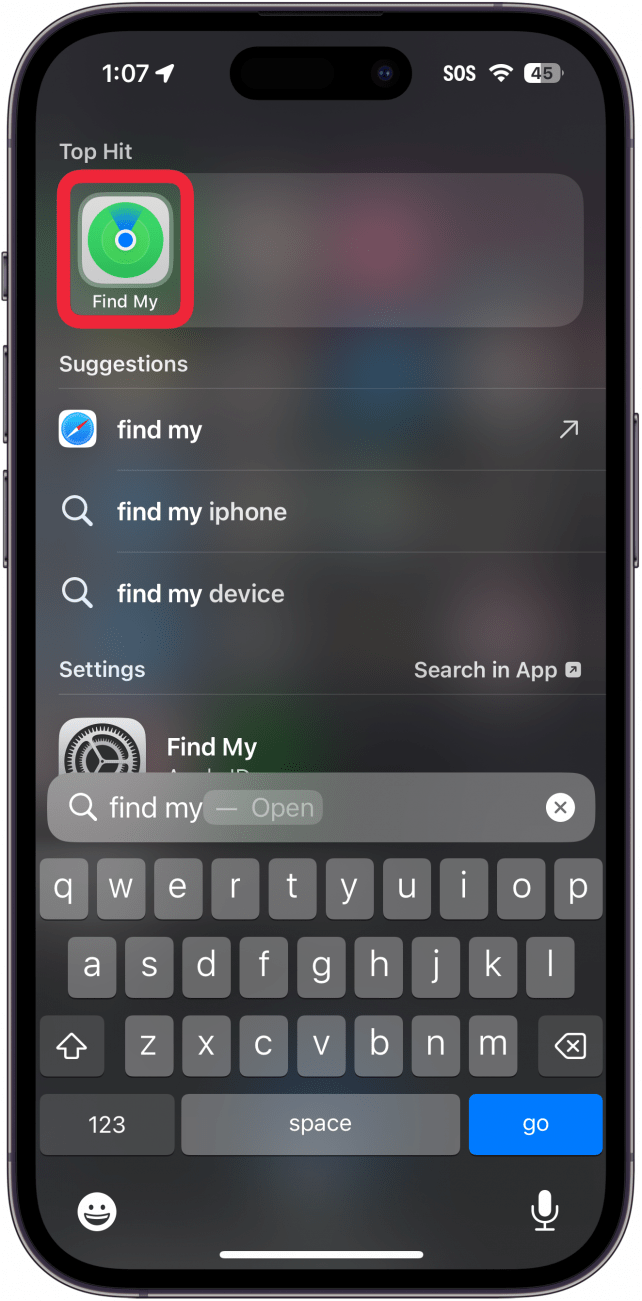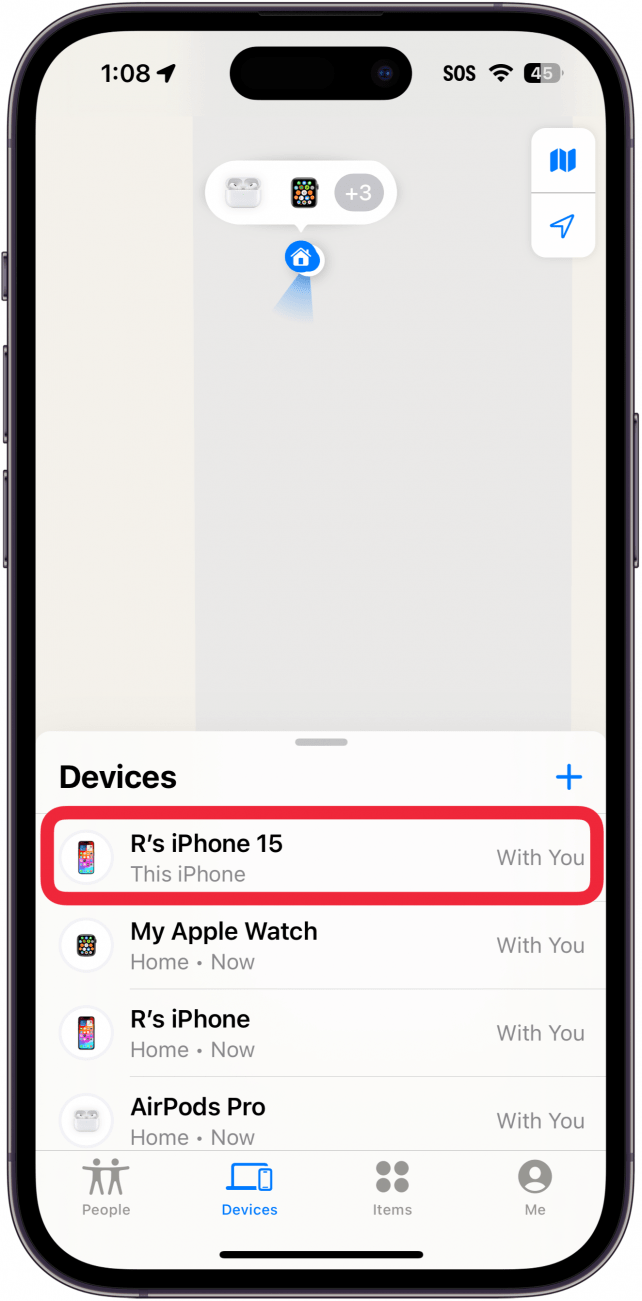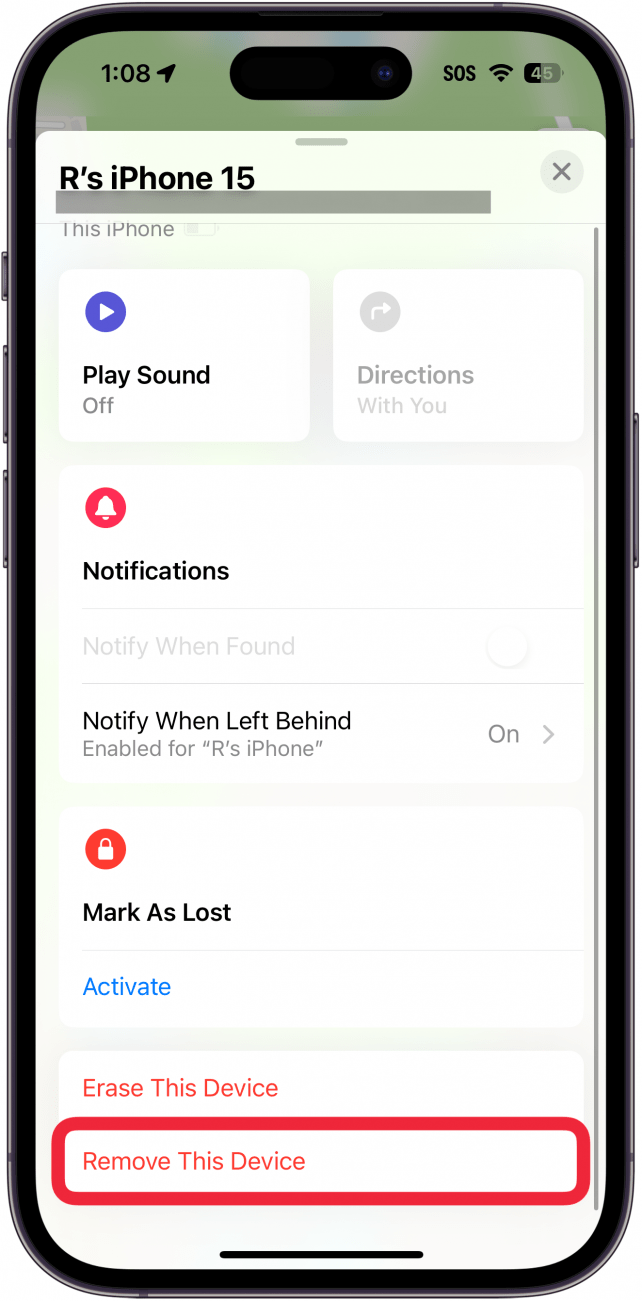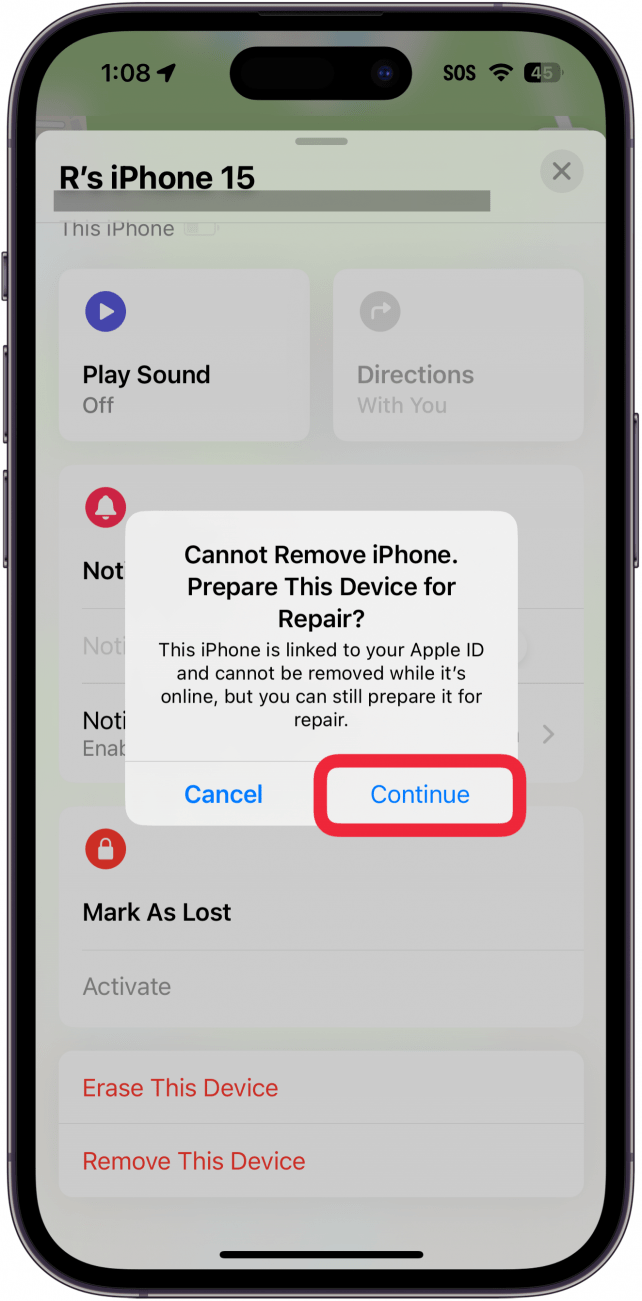Το να στέλνετε το iPhone σας μέσω ταχυδρομείου μπορεί να σας φαίνεται λίγο επικίνδυνο, ακόμη και αν το στέλνετε στην Apple για επισκευή. Η τελευταία έκδοση του iOS διαθέτει μια λειτουργία που σας επιτρέπει να παρακολουθείτε το iPhone σας και να το κρατάτε ασφαλές ακόμα και όταν το στέλνετε για επισκευή.
Γιατί θα σας αρέσει αυτή η συμβουλή:
- Διατηρήστε το iPhone σας ασφαλές όταν χρειάζεται να το στείλετε για επισκευή στην Apple.
- Αποφύγετε τον κίνδυνο κλοπής, έχοντας τη δυνατότητα να παρακολουθείτε το iPhone σας ενώ βρίσκεται στο ταχυδρομείο.
Πώς να ενεργοποιήσετε την κατάσταση επισκευής στο Find My
Απαιτήσεις συστήματος
Αυτή η συμβουλή λειτουργεί σε iPhone με iOS 17.5 ή νεότερη έκδοση. Μάθετε πώς να κάνετε ενημέρωση στην τελευταία έκδοση του iOS.
Όταν επισκευάζετε το iPhone σας, πρέπει όχι μόνο να διαγράψετε όλο το περιεχόμενο αλλά και να απενεργοποιήσετε την Εύρεση του iPhone μου και το Κλείδωμα ενεργοποίησης, το οποίο αφήνει τη συσκευή σας ευάλωτη σε κλοπή – κάποιος μπορεί εύκολα να τη ρυθμίσει κάτω από το Apple ID του χωρίς να το γνωρίζετε. Η λειτουργία Κατάσταση επισκευής σάς επιτρέπει να διατηρήσετε ενεργοποιημένα τα Find My και Activation Lock, ώστε να μην μπορεί κανείς να καταλάβει το τηλέφωνό σας και να μπορείτε να το παρακολουθείτε κατά τη διάρκεια της επισκευής. Για περισσότερες κρυφές συμβουλές και κόλπα για το iPhone, δείτε το δωρεάνΣυμβουλή της Ημέρας ενημερωτικό δελτίο. Τώρα, δείτε πώς μπορείτε να χρησιμοποιήσετε την κατάσταση επισκευής για να στείλετε το iPhone σας για επισκευή στην Apple:
 Ανακαλύψτε τις κρυφές λειτουργίες του iPhone σαςΔιαβάστε καθημερινά μια συμβουλή (με στιγμιότυπα οθόνης και σαφείς οδηγίες), ώστε να μπορείτε να κυριαρχείτε στο iPhone σας μέσα σε ένα λεπτό την ημέρα.
Ανακαλύψτε τις κρυφές λειτουργίες του iPhone σαςΔιαβάστε καθημερινά μια συμβουλή (με στιγμιότυπα οθόνης και σαφείς οδηγίες), ώστε να μπορείτε να κυριαρχείτε στο iPhone σας μέσα σε ένα λεπτό την ημέρα.
Προειδοποίηση
Προς το παρόν οι χρήστες δεν έχουν τη δυνατότητα να καταργήσουν την Κατάσταση Επισκευής μόλις ενεργοποιηθεί, οπότε μην το κάνετε, εκτός αν στέλνετε το τηλέφωνό σας για επισκευή.
- Ανοίξτε την εφαρμογή Εύρεση της εφαρμογής μου.

- Πατήστε Συσκευές, αν δεν είναι ήδη επιλεγμένη.

- Επιλέξτε το iPhone σας.

- Επιλέξτε Αφαίρεση αυτής της συσκευής στο κάτω μέρος.

- Επιλέξτε Συνεχίστε όταν σας ζητηθεί να το προετοιμάσετε για επισκευή.

Ενδέχεται να σας ζητηθεί να εισαγάγετε τον κωδικό πρόσβασης του Apple ID σας για επιβεβαίωση. Αυτός είναι ο τρόπος χρήσης της Κατάστασης Επισκευής όταν επιστρέφετε το iPhone σας στην Apple. Στη συνέχεια, μάθετε πώς να ρυθμίσετε την Προστασία κλεμμένης συσκευής στο iPhone.